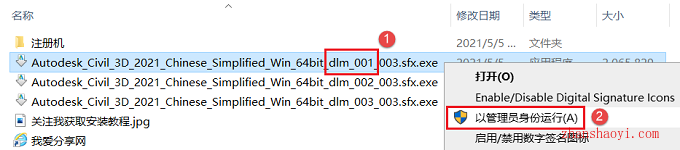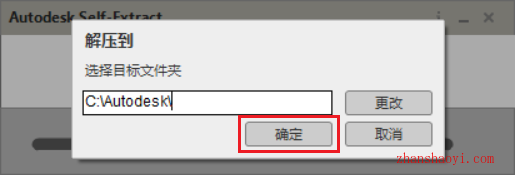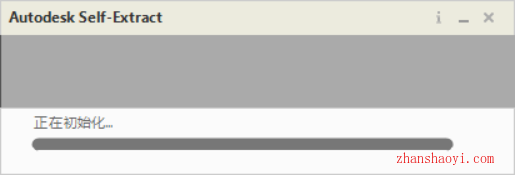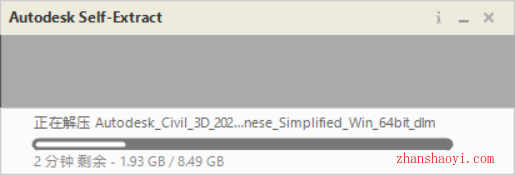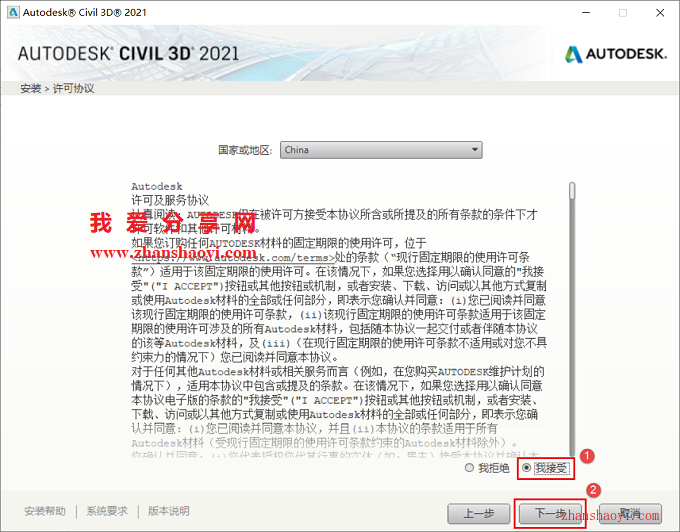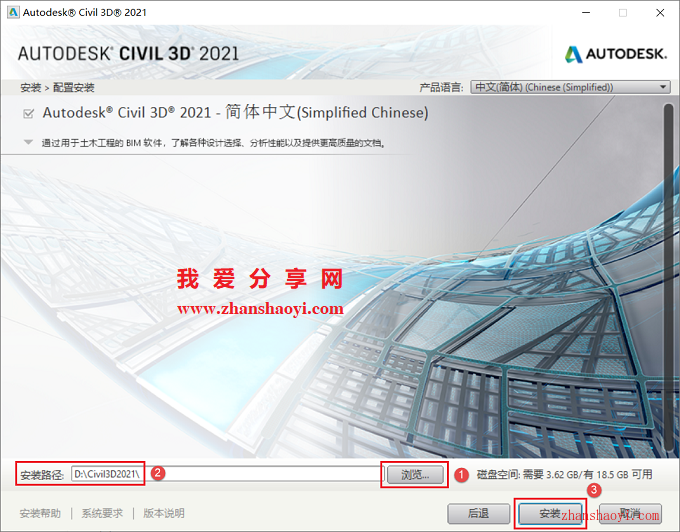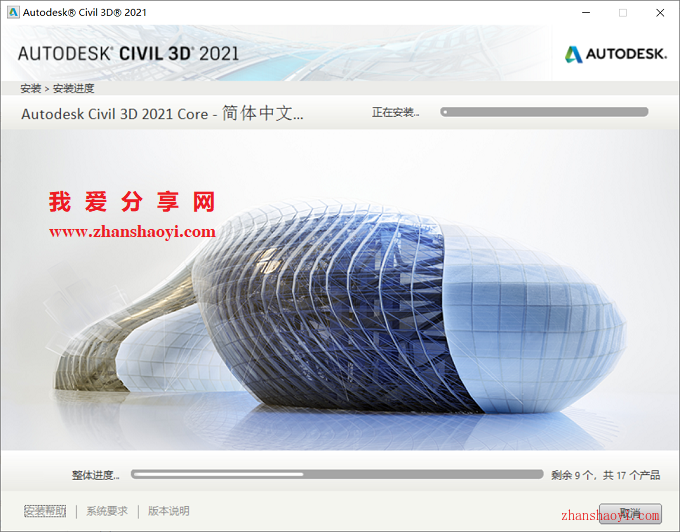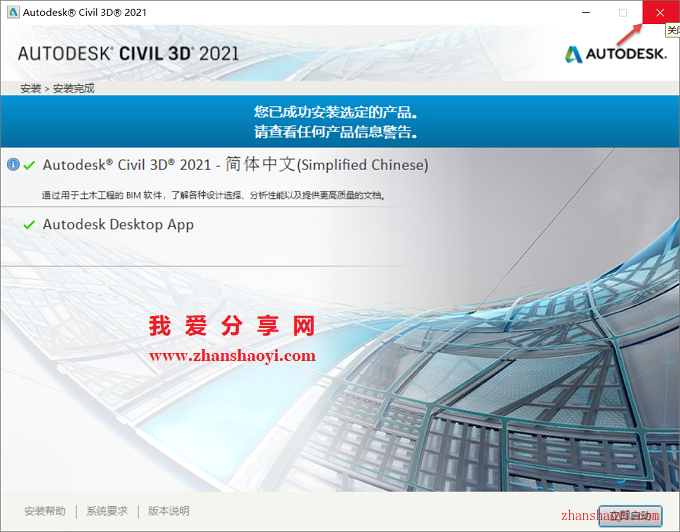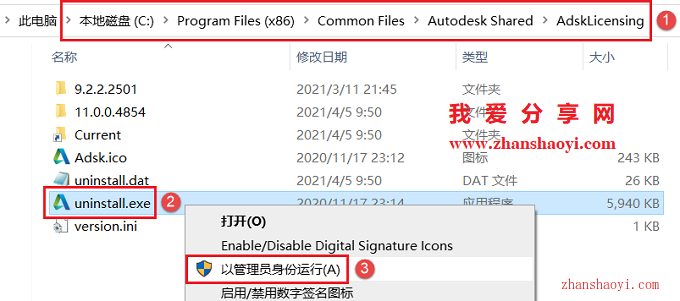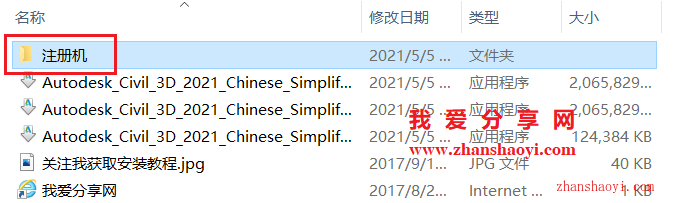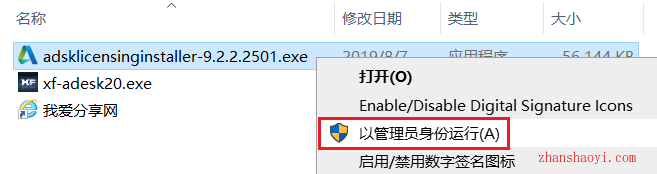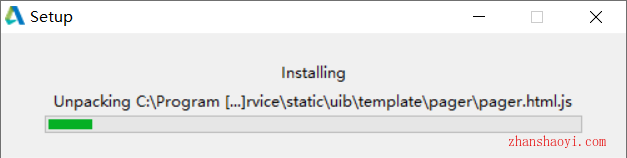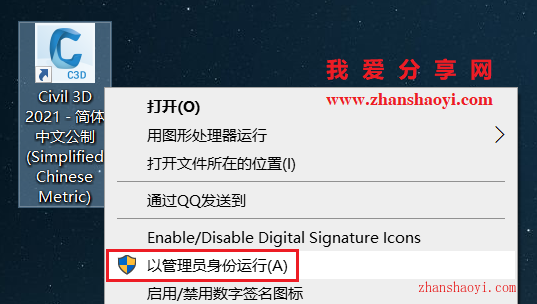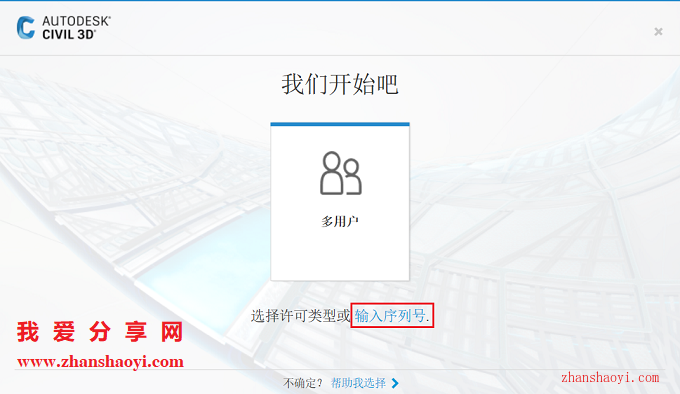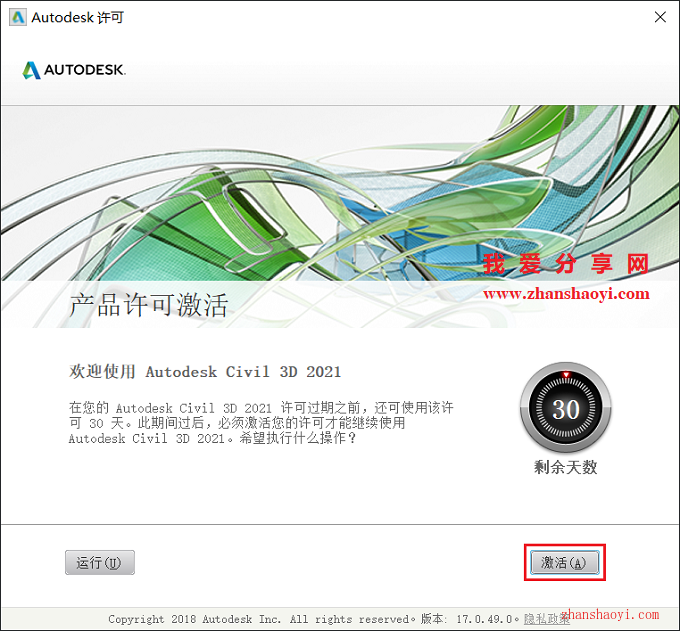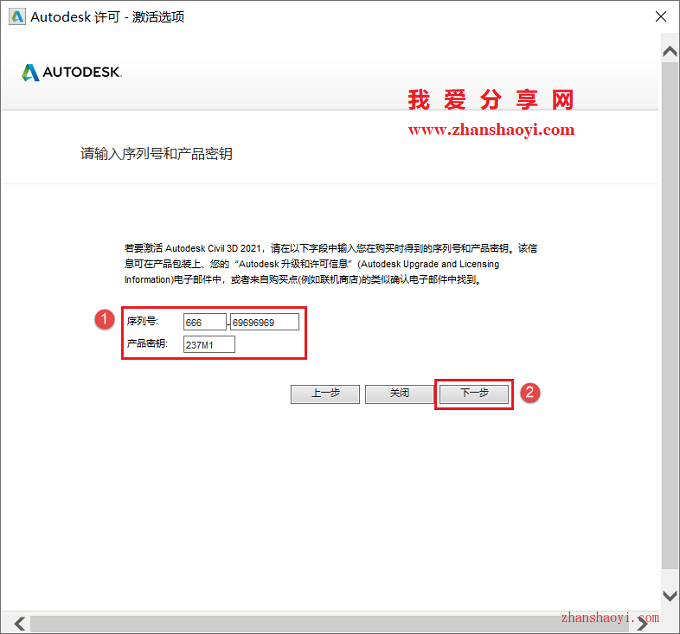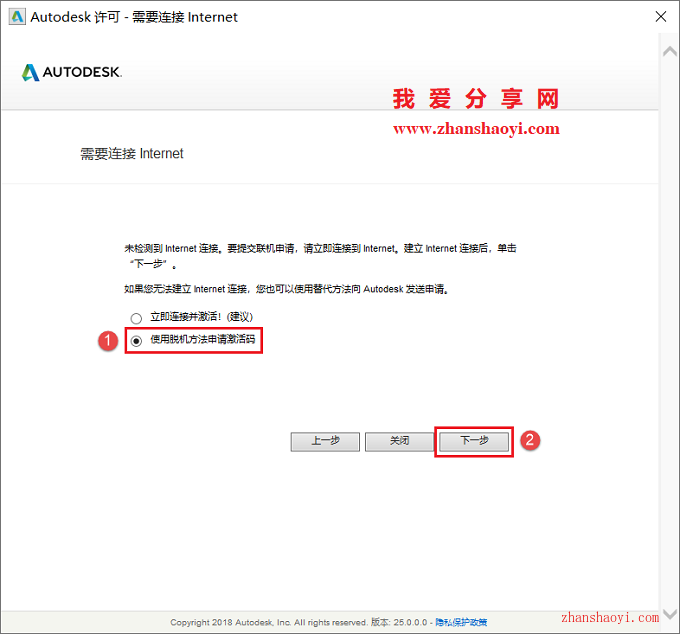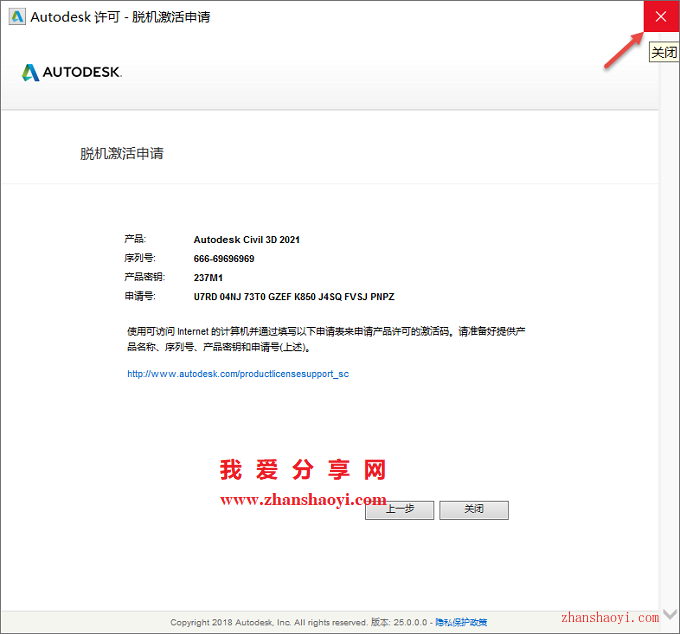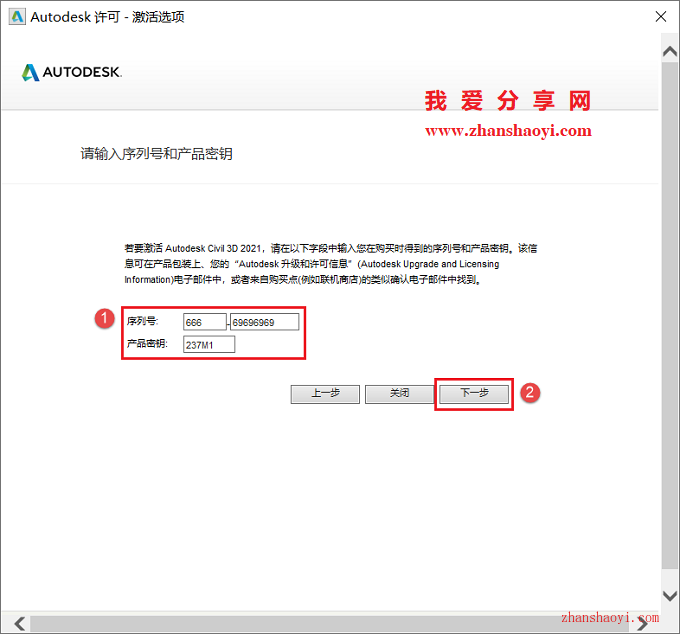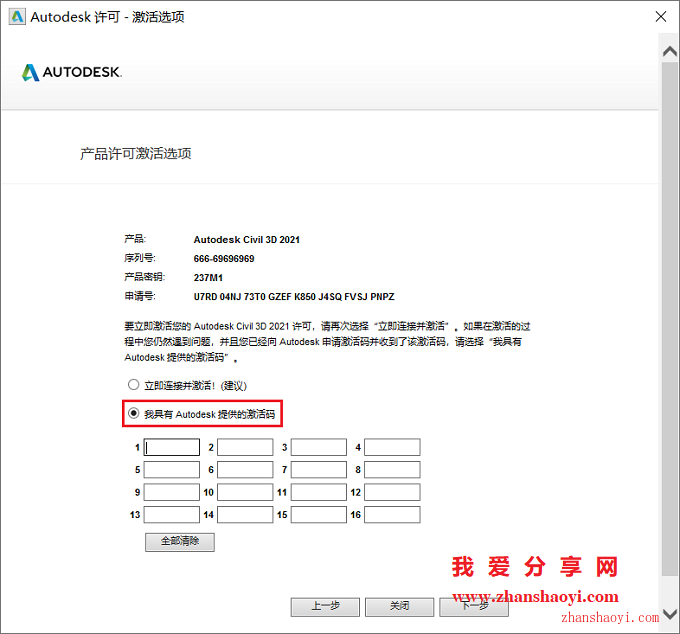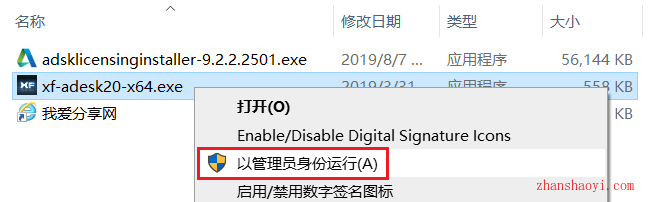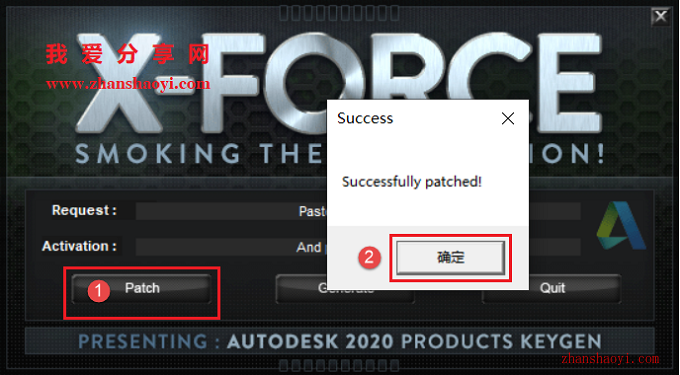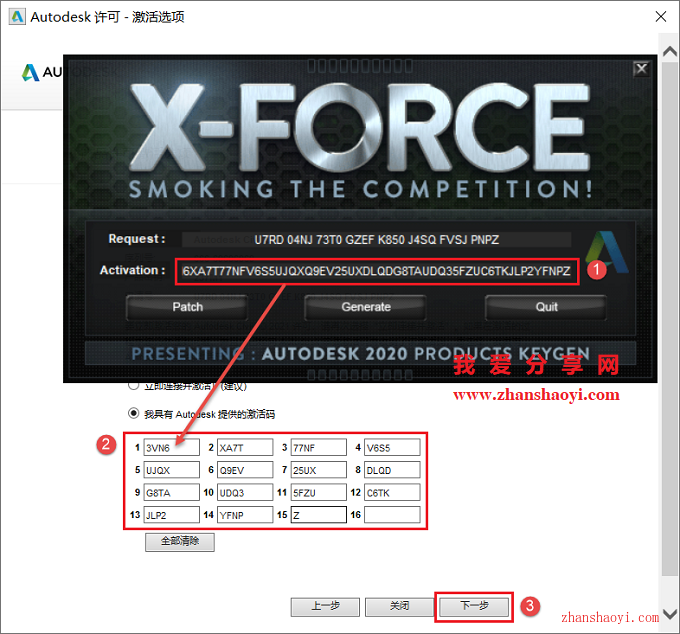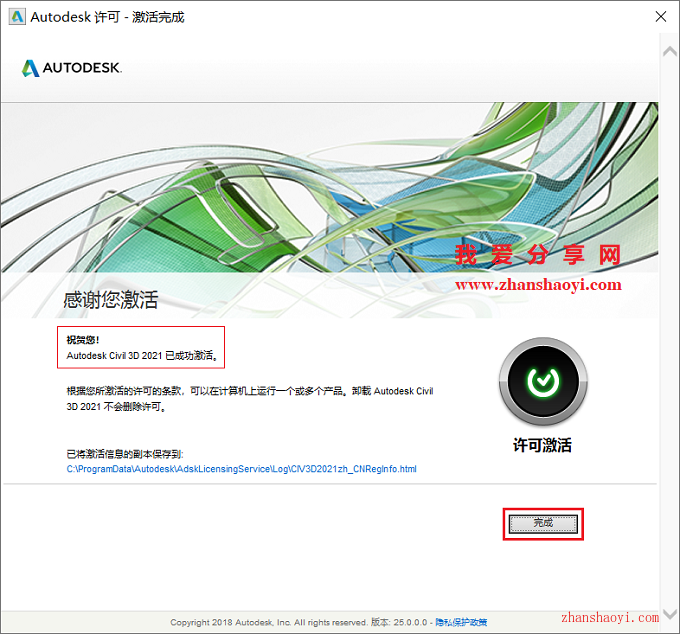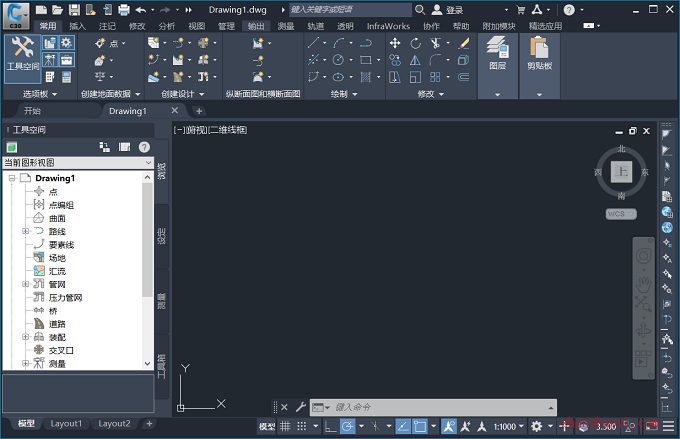软件下载:
Civil 3D 2021_64位中文版:【点我下载】
安装前须知:
1.安装全程需断网,否则易安装不成功;
2.解压和安装前先关闭360、电脑管家等所有杀毒软件,且WIN10还需关闭自带杀软defender病毒防护设置中“实时防护”,防止误杀注册机,导致安装失败;
3.Civil3D2021适用于Win7/10(64位)系统,不支持 XP和32位系统,本教程仅适用于第一次安装Civil3D软件。
Civil3D2021 WIN10 64位安装步骤:
1.先使用“百度网盘客户端”下载C3D21_CN_x64软件安装包到电脑磁盘里,并右击进行解压,安装前先断网,然后找到Autodesk_Civil_3D_2021_Chinese_Simplified_Win_64bit_dlm_001_003.sfx.exe,鼠标右击选择【以管理员身份运行】
2.点击【确定】
3.正在解压中,稍等片刻
4.解压完成自动弹出初始化界面,稍等片刻进入安装界面,点击【安装】按钮
5.许可协议,先勾选“我接受”,然后点击【下一步】
6.选择软件安装路径,默认安装在C盘,点击【浏览】可更改软件安装路径,注意:安装路径文件夹名称不能出现中文字符!小编这里将软件安装在D盘Civil3D2021文件夹下(需提前在D盘新建名为Civil3D2021的文件夹),然后点击【安装】
7.正在安装,这个过程大概需要15分钟左右的时间,请耐心等待…
8.安装完成,点击右上角【×】关闭
9.依次打开C:\Program Files(x86)\Common Files\Autodesk Shared\AdskLicensing文件夹,然后找到uninstall.exe,鼠标右击选择【以管理员身份运行】进行卸载,卸载完成后文件夹内所有文件会全部自动“消失”
10.卸载完成后,返回软件初始安装包,双击打开“注册机”文件夹
11.找到adsklicensinginstaller-9.2.2.2501.exe,鼠标右击选择【以管理员身份运行】
12.许可证程序正在安装,安装完成后会自动退出
13.返回电脑桌面,找到Civil3D2021图标,鼠标右击选择【以管理员身份运行】
14.正在加载中
15.点击【输入序列号】
16.点击【激活】
17.输入序列号:666-69696969,产品密钥:237M1,然后点击【下一步】
18.先勾选“使用脱机方法申请激活码”,然后点击【下一步】
19.提示序列号无效,不用管它,点击右上角【×】关闭窗口
20.再次点击【激活】
21.输入序列号:666-69696969,产品密钥:237M1,然后点击【下一步】
22.先勾选“我具有Autodesk提供的激活码”,不要着急点击“下一步”,下面我们通过注册机来生成激活码
23.再次打开“注册机”文件夹,找到xf-adesk20-X64.exe,鼠标右击选择【以管理员身份运行】,注意:一定要“以管理员身份运行”注册机,不然会安装失败
温馨提示:如果文件夹内没有xf-adesk20-X64.exe文件,请关闭电脑所有杀毒软件和WIN10关闭自带杀毒软件的“实时防护”后,再重新解压即可。
24.弹出注册机界面,点击【Patch】,弹出“Successfully patched”提示框,点击【确定】
25.先将安装界面中的“申请号”复制粘贴到注册机界面中“Request”栏后面的框中,然后点击【Generate】生成激活码,注意:复制粘贴只能使用快捷键Crtl+C、Crtl+V
26.再将注册机中“Activation”栏后面框中生成的字母串全部复制粘贴到安装界面中的第一个小框中即可自动填充,然后点击【下一步】,注意:复制粘贴只能使用快捷键Crtl+C、Crtl+V
27.提示Civil3D2021激活成功,然后点击【Quit】关闭注册机,再点击【完成】
28.打开Civil3D2021软件,中文版界面如下: